Importovat kontakty Outlooku do Windows Live Mail

Stále používáte Windows Live Mail pro Hotmail nebo jiné e-maily? Zde se naučíte, jak importovat kontakty Outlooku do desktopové aplikace Windows Live Mail.
Klávesnice je jednou z primárních periferií počítače a pokud chcete s počítačem smysluplně komunikovat, musí správně fungovat. Pokud však několik kláves nefunguje správně, možná nebudete mít jinou možnost, než klávesnici deaktivovat.
Zakázání klávesnice je také dobrým bezpečnostním opatřením, pokud se chystáte na AFK, ať už v práci, ve škole nebo doma. Vědět, jak to udělat, je ještě důležitější, pokud máte doma děti nebo domácí mazlíčky, aby se při náhodném stisku kláves náhodou nerozmazal nesmysl.
Zde se podíváme na několik způsobů, jak deaktivovat klávesnici, ať už je to integrovaná klávesnice notebooku nebo externí, a získat nad klávesnicí větší kontrolu.
Související: Jak změnit klávesnici na Androidu
Obsah
Dočasně deaktivujte klávesnici pomocí Správce zařízení
Klávesnici pro aktuální relaci můžete zakázat ve Správci zařízení. Postup:
Vypněte vestavěnou klávesnici vašeho notebooku
Klepněte pravým tlačítkem myši na nabídku Start a vyberte položku Správce zařízení .
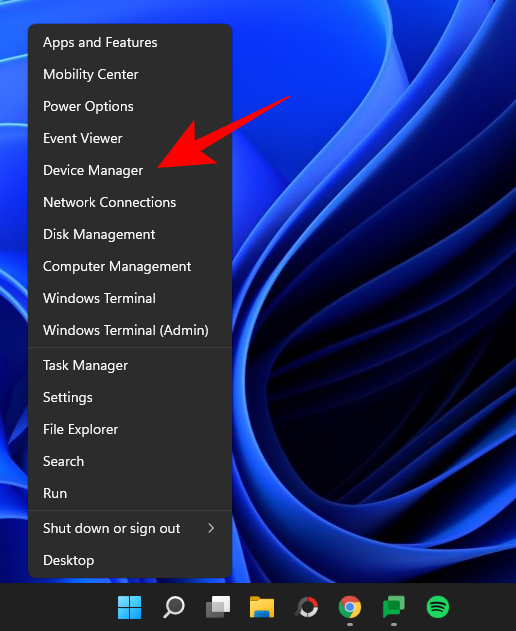
Poté klikněte na šipku před Klávesnice a rozbalte ji.
Klikněte pravým tlačítkem na klávesnici PS/2 (vestavěná klávesnice) a vyberte Odinstalovat zařízení .
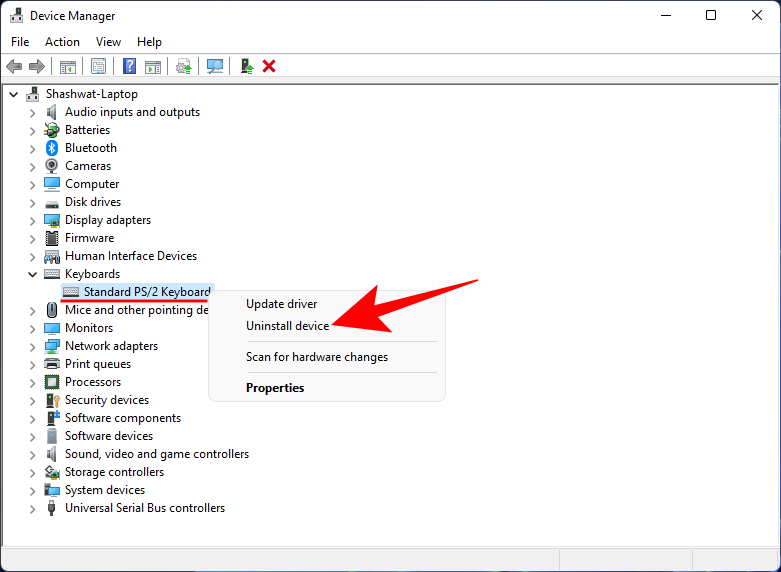
Po zobrazení výzvy klikněte znovu na Odinstalovat .
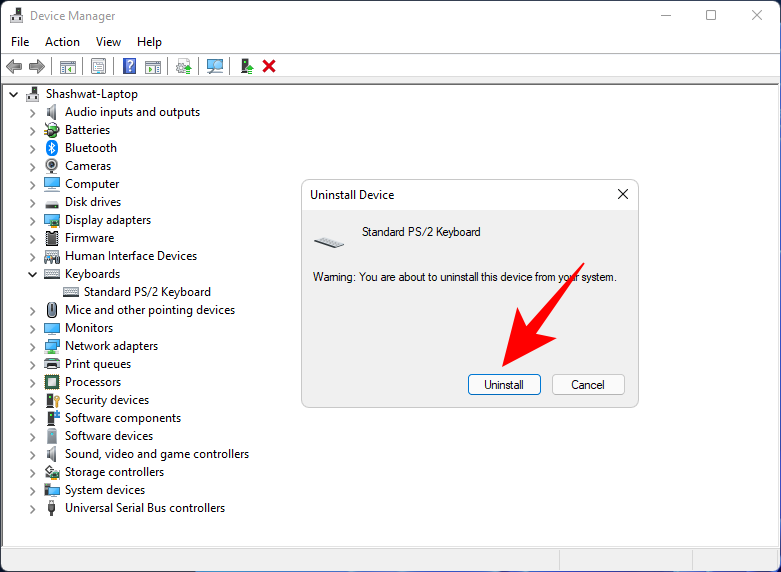
Vaše klávesnice je nyní deaktivována až do příštího restartu.
Zakázat externí klávesnici
Pokud máte připojenou externí klávesnici a chcete ji deaktivovat, přejděte do stejné větve Klávesnice ve Správci zařízení jako dříve a vyberte svou klávesnici USB. S největší pravděpodobností se bude jmenovat HID Keyboard Device .
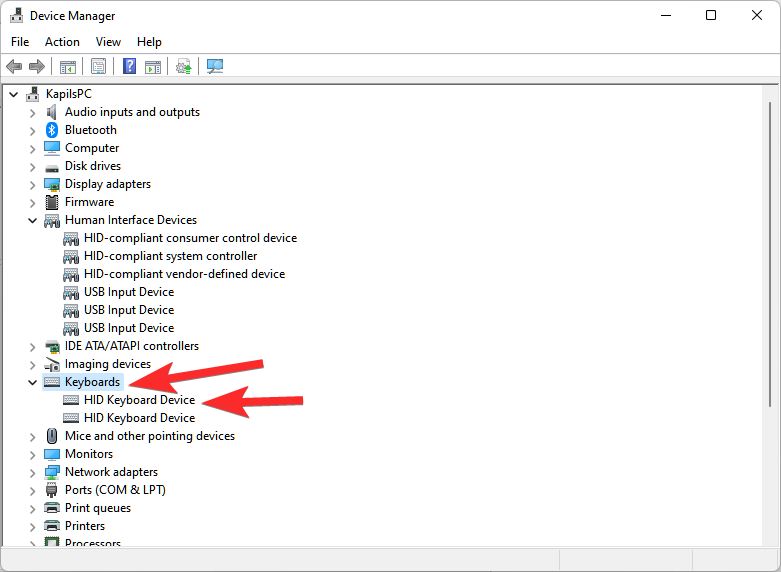
Klikněte na něj pravým tlačítkem a vyberte Odinstalovat zařízení .
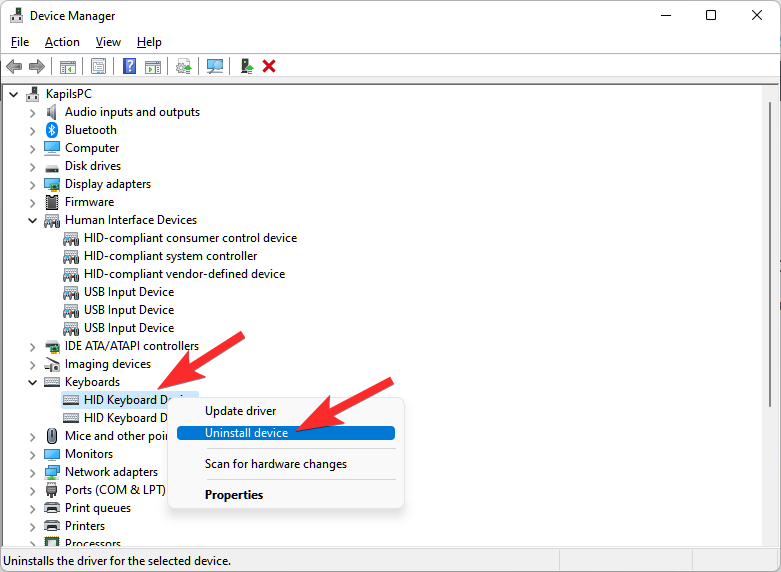
Vaše externí klávesnice je nyní prozatím zakázána. Po restartování systému Windows zjistí, že chybí ovladače zařízení, a automaticky je nainstaluje, aby se klávesnice znovu povolila. Takže trvalejší řešení viz níže.
Jak trvale deaktivovat klávesnici
Existuje několik způsobů, jak můžete klávesnici trvale deaktivovat, zejména tím, že zabráníte systému Windows v instalaci ovladačů klávesnice. Pojďme se podívat na všechny způsoby, jak může klávesnice zůstat deaktivovaná i po restartu.
Související: 6 nejlepších aplikací pro klávesnici pro Android, které potřebuje každý závislý na textových zprávách
Zabraňte systému Windows v instalaci ovladačů klávesnice pomocí Editoru zásad skupiny
Aby systém Windows nemohl nainstalovat ovladače klávesnice po restartu, zapneme omezení instalace zařízení pomocí Editoru zásad skupiny. Zde je postup:
Nejprve otevřete Správce zařízení (vyberte jej po kliknutí pravým tlačítkem na Start). Rozbalte větev Klávesnice .
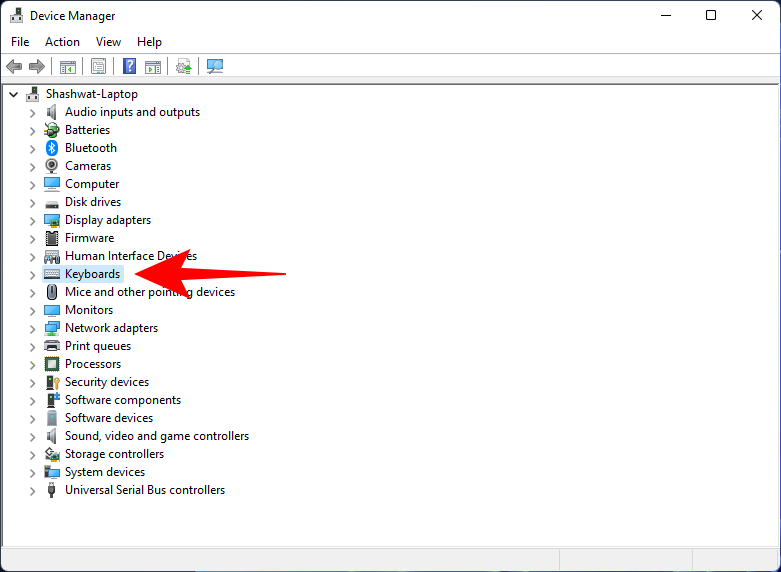
Klepněte pravým tlačítkem myši na klávesnici a vyberte Vlastnosti .
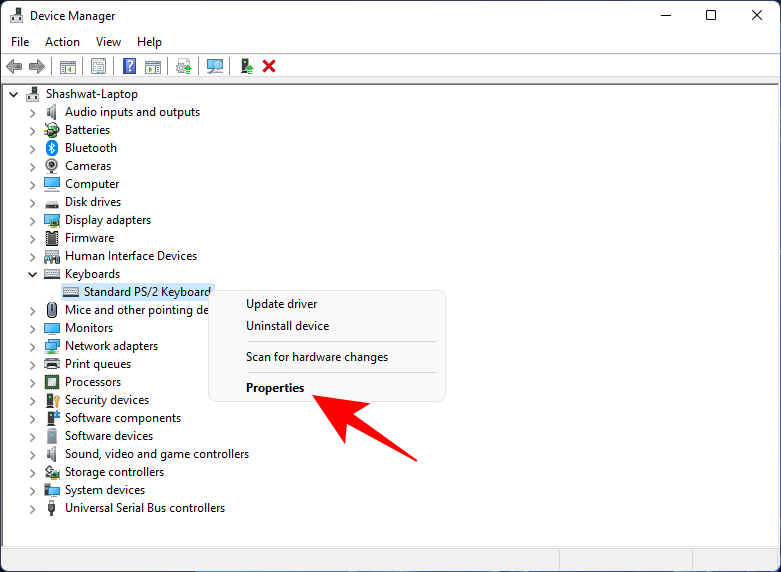
Přejděte na kartu Podrobnosti .
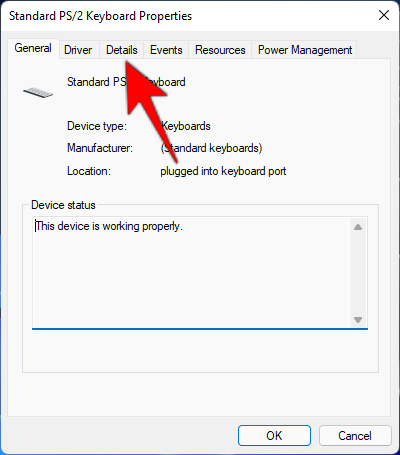
V části Vlastnost klikněte na rozevírací nabídku a vyberte možnost ID hardwaru .
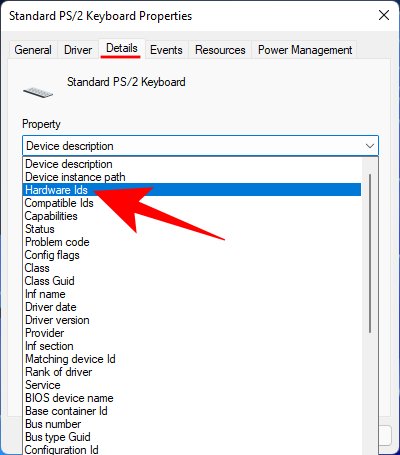
Pod ním uvidíte tři hardwarové hodnoty.
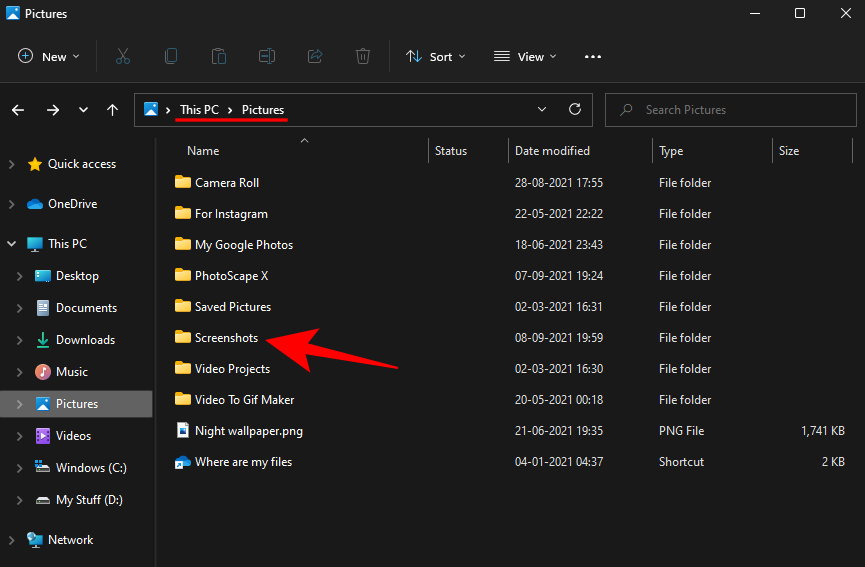
Nechte toto okno otevřené. Nyní otevřete dialogové okno RUN stisknutím Win + R, zadejte gpedit.msc a stiskněte Enter.
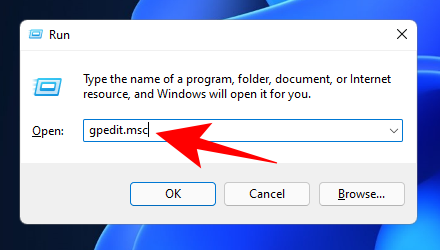
Nyní přejděte na Konfigurace počítače > Šablony pro správu > Systém > Instalace zařízení > Omezení instalace zařízení .
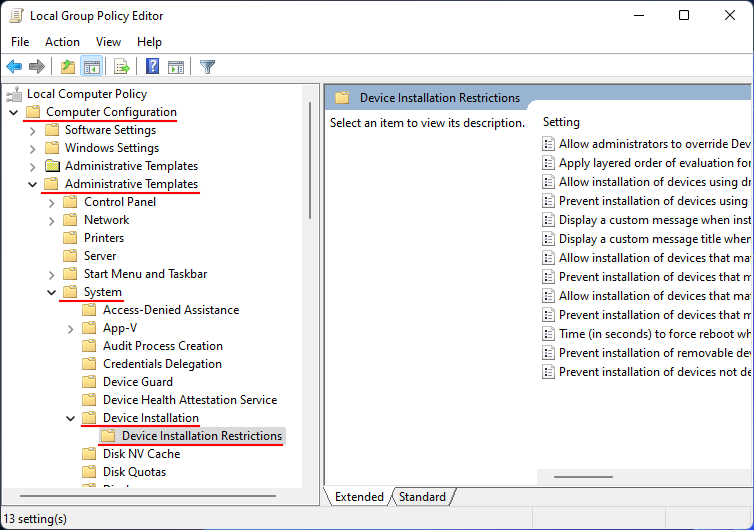
Vpravo poklepejte na Zabránit instalaci zařízení, která odpovídají některému z těchto ID zařízení .
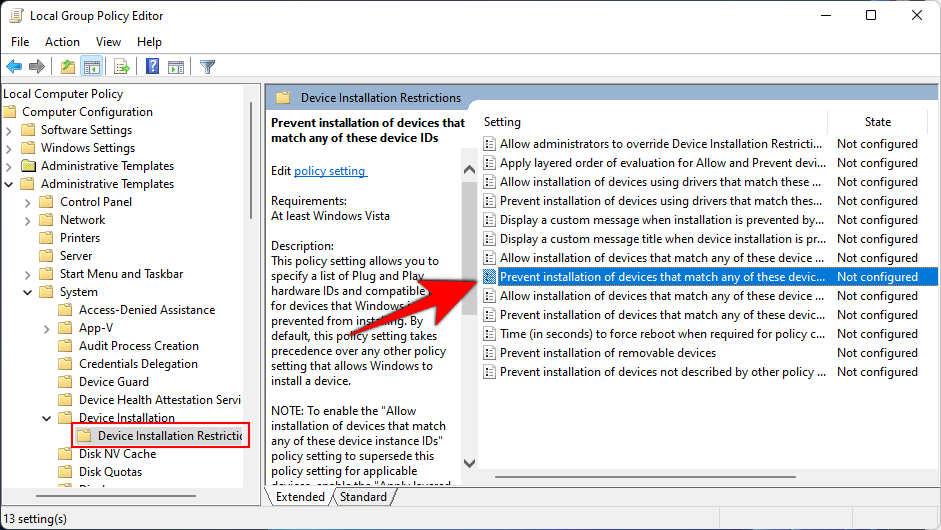
Vyberte možnost Povoleno .
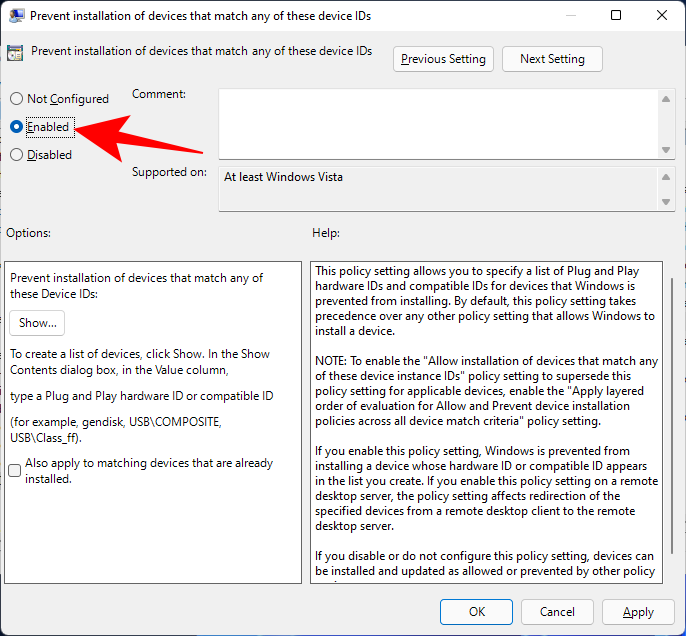
Poté v části Možnosti klikněte na Zobrazit .
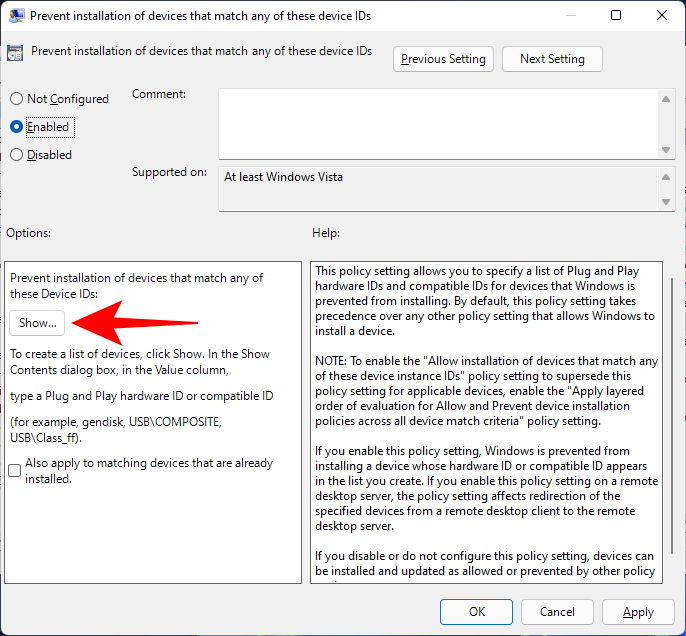
Tím se otevře okno „Zobrazit obsah“.
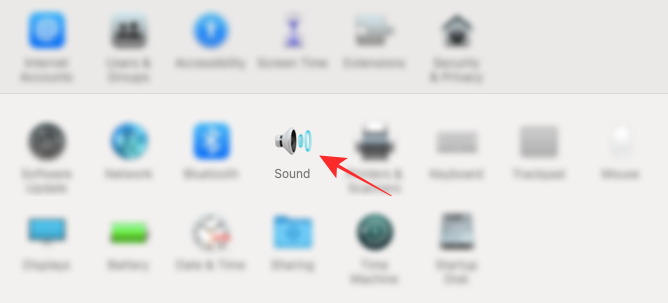
Nyní se vraťte do okna Vlastnosti klávesnice, které jste předtím otevřeli ze Správce zařízení, klikněte pravým tlačítkem na první hodnotu v seznamu a vyberte Kopírovat .
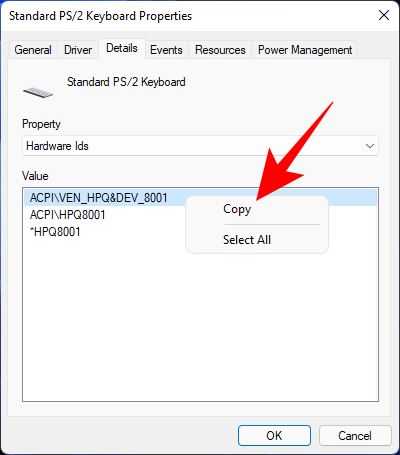
Poté se vraťte do okna 'Show Contents' a klikněte pod 'Value'. Poté vložte ID hardwaru do tohoto pole ( Ctrl + V).
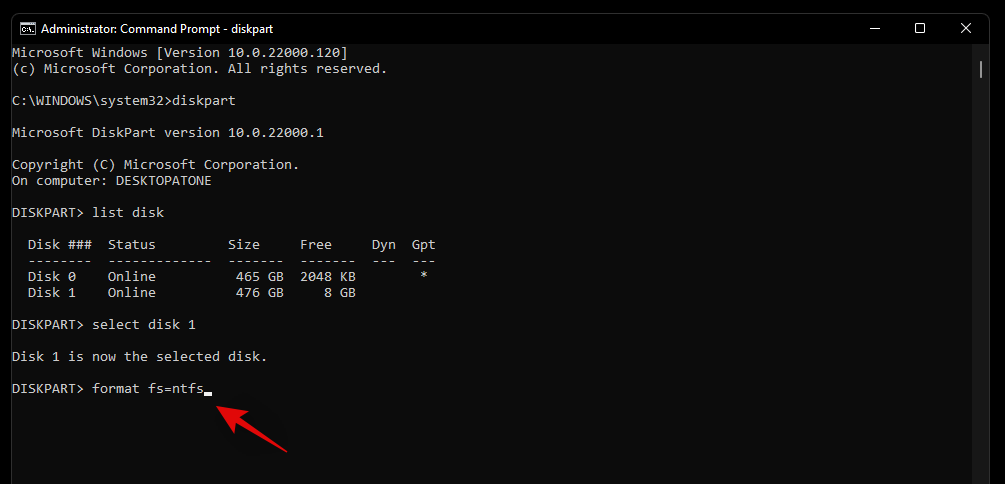
Klepněte na tlačítko OK .
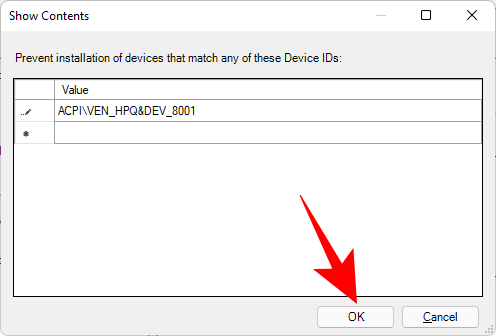
Klepněte znovu na tlačítko OK .
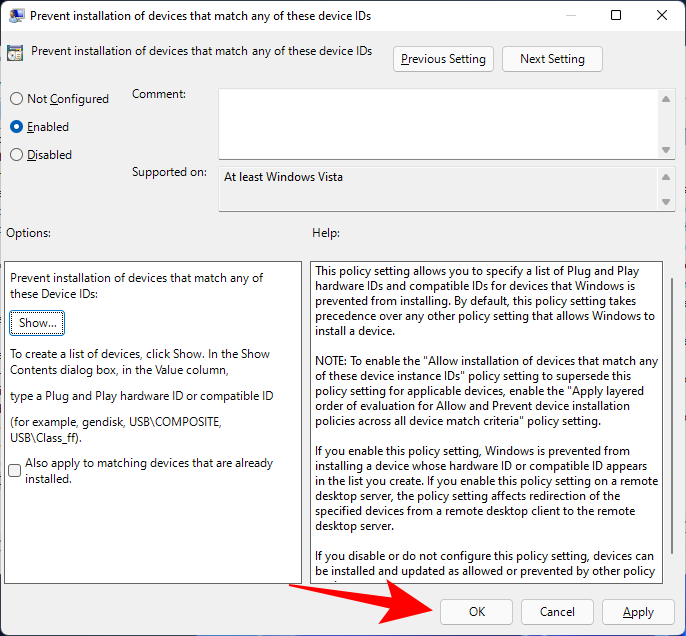
Nyní se vraťte do větve Klávesnice ve Správci zařízení, klikněte pravým tlačítkem na klávesnici a vyberte Odinstalovat zařízení .
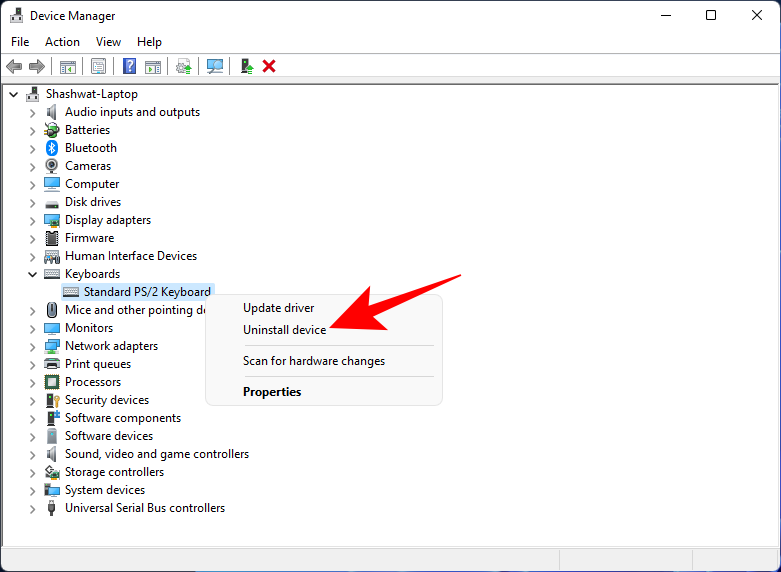
To deaktivuje klávesnici a tentokrát, když restartujete počítač, vaše klávesnice se automaticky nenainstaluje, čímž se klávesnice trvale deaktivuje.
Pokud vaše klávesnice po restartu stále funguje, zkuste zkopírovat a vložit další dostupná ID hardwaru pro zásady omezení instalace zařízení.
Zastavte automatickou aktualizaci klávesnice pomocí Vlastnosti systému
Windows má samostatnou funkci, která automaticky aktualizuje ovladače hardwaru, když chybí. Ale pokud chcete klávesnici deaktivovat nadobro, nechcete, aby se to stalo. Abychom tuto funkci zakázali, použijeme na pomoc Vlastnosti systému. Zde je postup:
Stisknutím kláves Win + R otevřete dialogové okno RUN, zadejte sysdm.cpl a stiskněte Enter.

Přejděte na kartu Hardware .
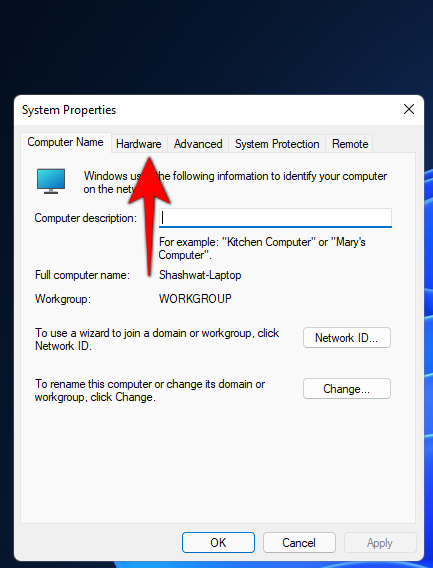
Klepněte na Nastavení instalace zařízení .
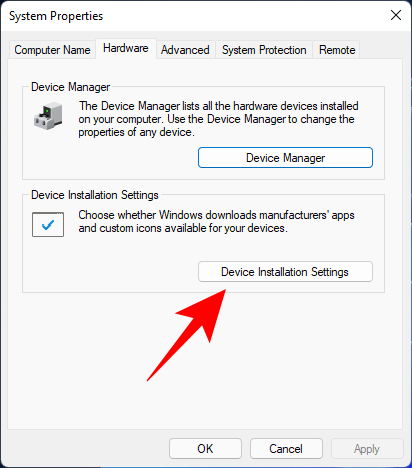
Zvolte Ne .
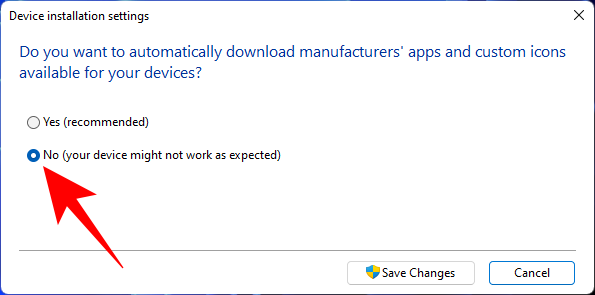
Poté klikněte na Uložit změny .
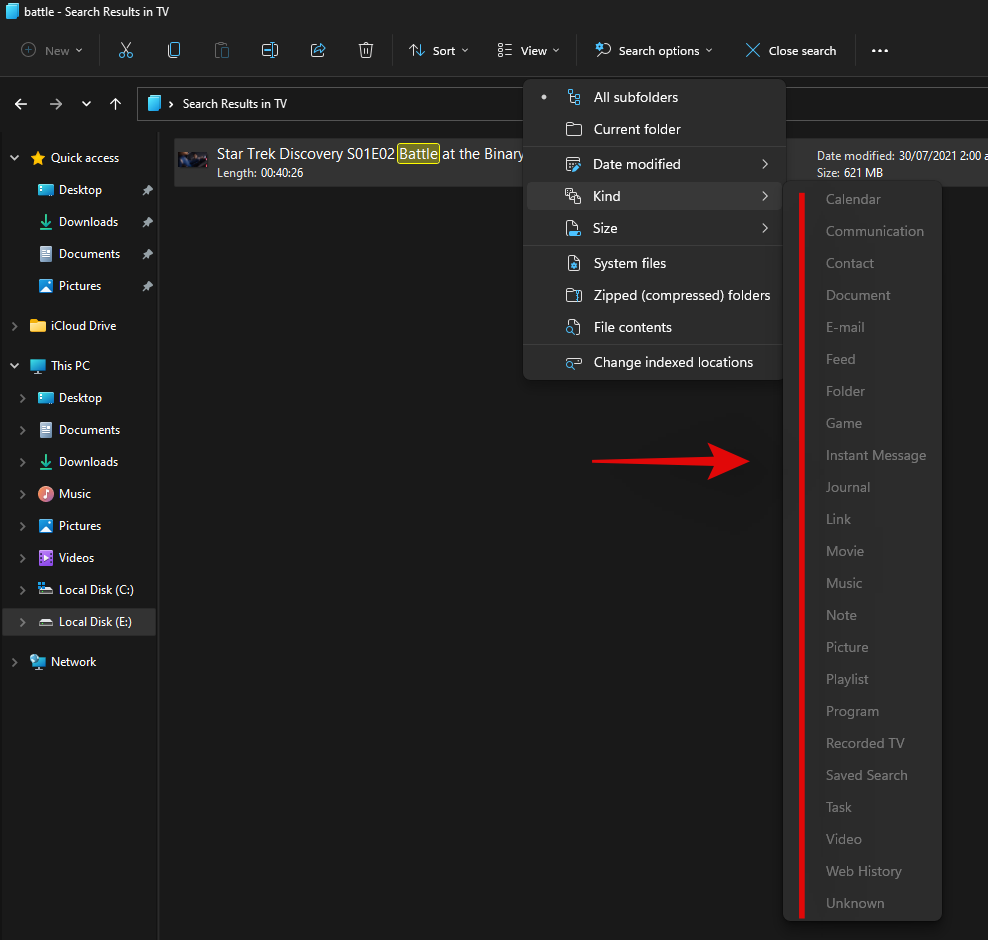
Klepněte na tlačítko OK v okně Vlastnosti systému.
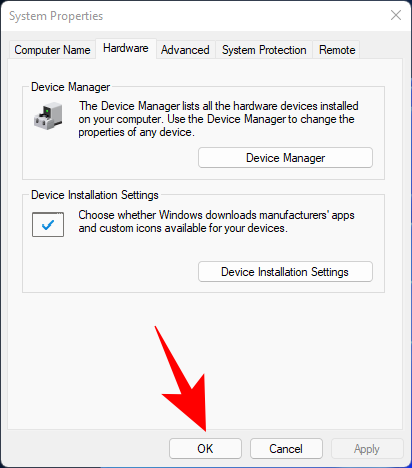
Nyní, kdykoli restartujete počítač po deaktivaci ovladačů klávesnice ve Správci zařízení, zůstane deaktivován.
Použijte nespr��vný ovladač pro klávesnici (takže to nefunguje)
Toto poměrně důmyslné řešení, jak nechat klávesnici trvale deaktivovanou, se opravdu nedoporučuje, zvláště pokud váš touchpad a klávesnice používají stejný ovladač. Je také známo, že způsobuje BSOD ve Windows, takže tuto cestu použijte pouze v případě, že všechny ostatní metody selhaly a musíte bezpodmínečně deaktivovat klávesnici.
Zde je návod, jak nainstalovat nekompatibilní ovladače pro klávesnici, aby ztratila funkčnost a byla trvale deaktivována:
Otevřete Správce zařízení, jak je uvedeno výše (klepněte pravým tlačítkem na Start a vyberte Správce zařízení). Rozbalte větev Klávesnice , klikněte pravým tlačítkem na ovladač klávesnice a vyberte Aktualizovat ovladač .
Vyberte možnost Vyhledat software ovladače v mém počítači .
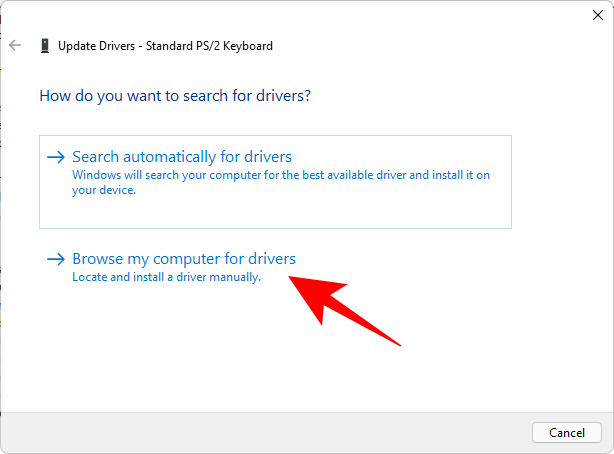
Vyberte možnost Nechat mě vybrat ze seznamu dostupných ovladačů v počítači .
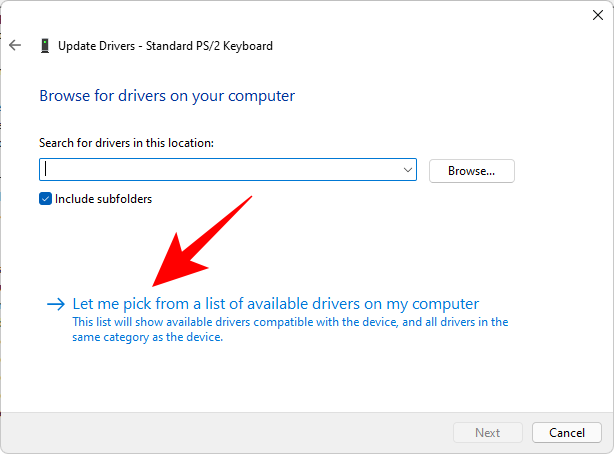
Před Zobrazit kompatibilní hardware se ujistěte, že není provedena žádná kontrola .
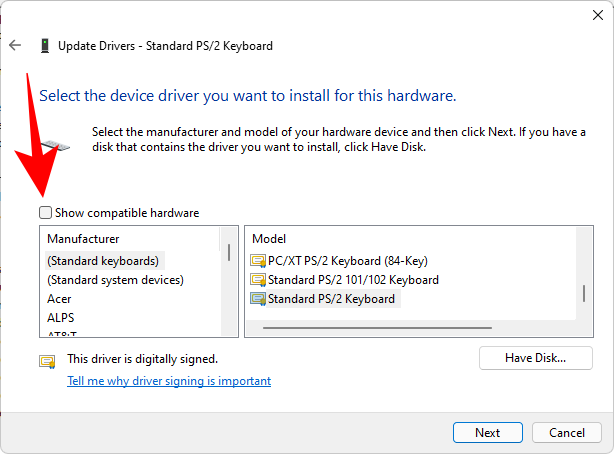
Nyní procházejte seznam výrobců nalevo a vyberte libovolného jiného výrobce než svého vlastního. Máme například počítač HP, ale jako výrobce vybíráme Compaq.
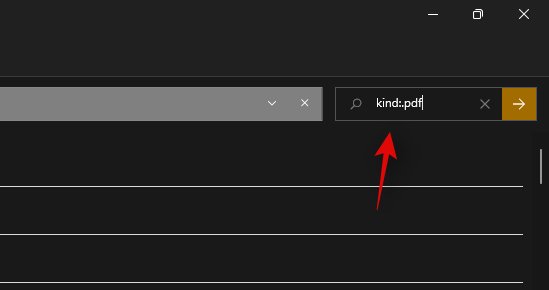
Poté vyberte model vpravo.
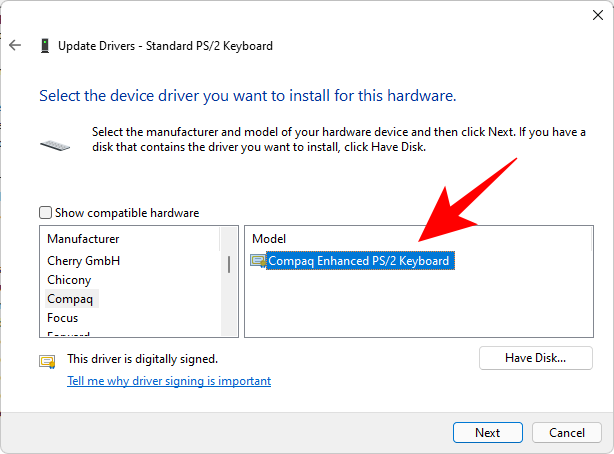
Klepněte na tlačítko Další .
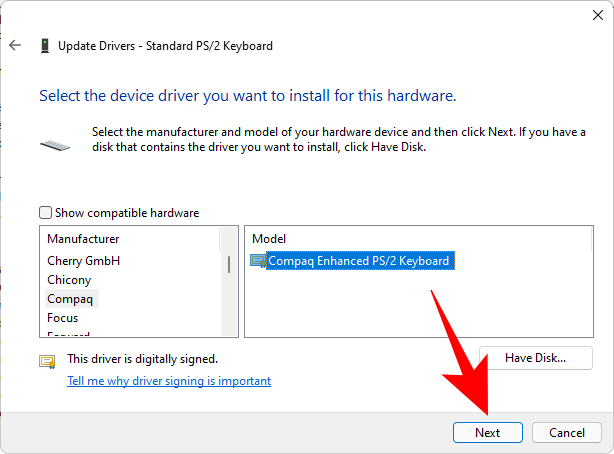
Po zobrazení výzvy klepněte na tlačítko Ano .
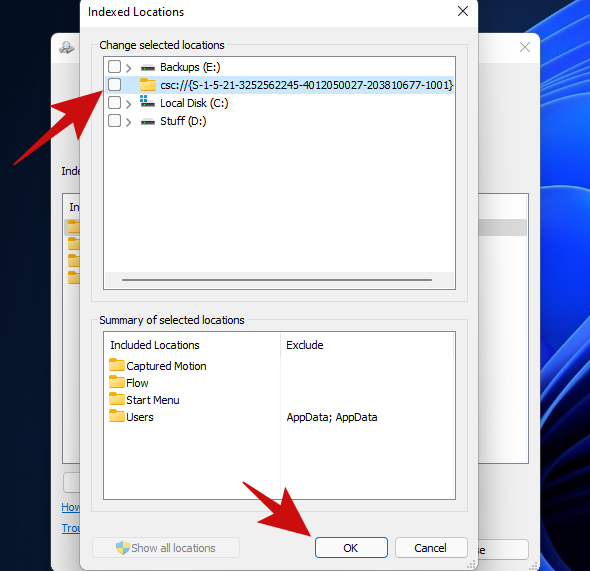
Restartujte váš počítač.
Vaše klávesnice nyní přestane fungovat. Pokud jej budete chtít znovu začít používat, jednoduše přejděte na Aktualizovat ovladače a vyberte Automaticky vyhledávat ovladače .
Zakažte službu portu PS/2 z příkazového řádku
Protože většina notebooků je interně připojena přes porty PS/2, můžete také deaktivovat službu, která tento port ovládá, a efektivně deaktivovat klávesnici. Můžete to udělat takto:
Stiskněte Start, napište cmd a klikněte na Spustit jako správce .
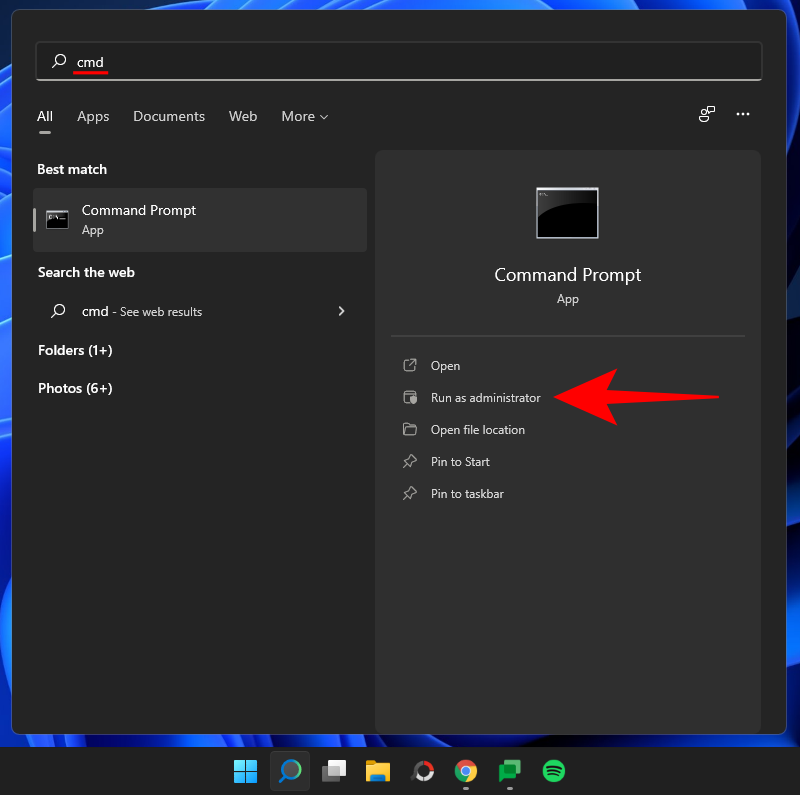
Zadáním následujícího příkazu zakážete službu portu PS/2:
sc config i8042prt start= disabled
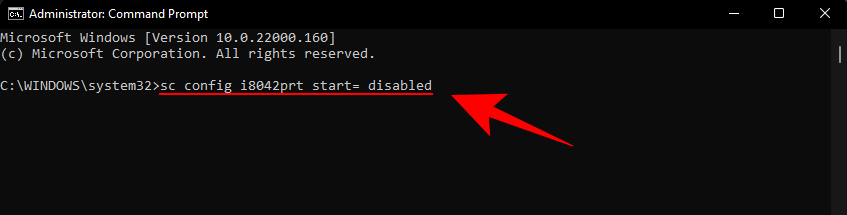
Stiskněte Enter. Jakmile se zobrazí zpráva „ChangeServiceConfig SUCCESS“, můžete si být jisti, že vaše služba portu PS/2 je nyní deaktivována a klávesnice nebude při příštím restartu systému fungovat.
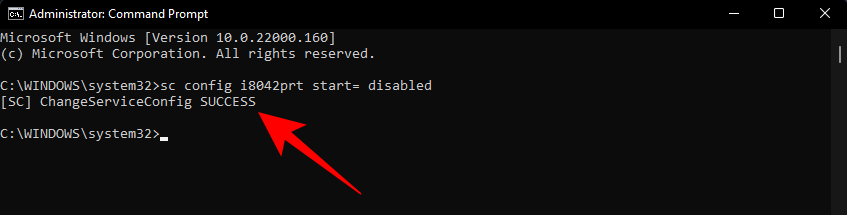
Pokud chcete znovu povolit službu portu PS/2, zadejte následující příkaz:
sc config i8042prt start= auto

Poté stiskněte Enter.
K deaktivaci klávesnice použijte aplikace třetích stran
Dočasné nebo trvalé vypnutí klávesnice má své problémy, zejména pokud používáte notebook a nemáte připojenou externí klávesnici. Kromě toho, deaktivace celé klávesnice, protože vám pár kláves dělá potíže, se může zdát jako přehnané. To je místo, kde aplikace třetích stran řeší problém. Pojďme se na některé z nich podívat.
Skříňka na klávesnici
Přestože se jedná o starou aplikaci, Keyboard Locker stále zvládne svou práci snadno, protože zamykání klávesnice je jejím jediným účelem.
Ke stažení : Keyboard Locker
Download the application from the above link and extract its contents with an archive tool. Then double-click keyboardlock.exe to start it.
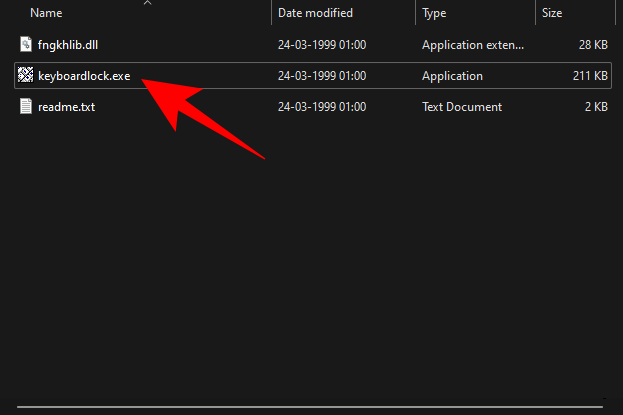
By default, the application runs and minimizes in the system tray. You can find Keyboard Locker in the system tray.
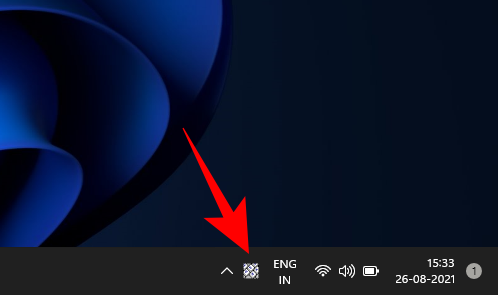
If you don’t find it there, click on the upward arrow towards the right of the taskbar to find it.
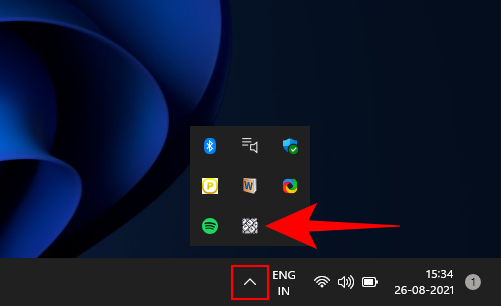
Right-click on it and select Lock to lock your keyboard.
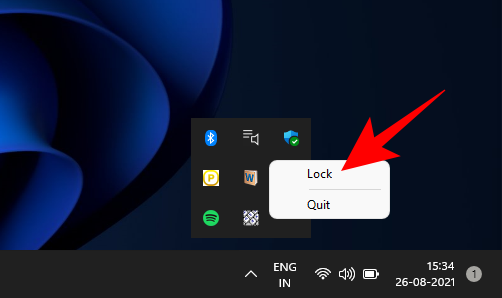
When you want to unlock it, right-click on it again and select Unlock.
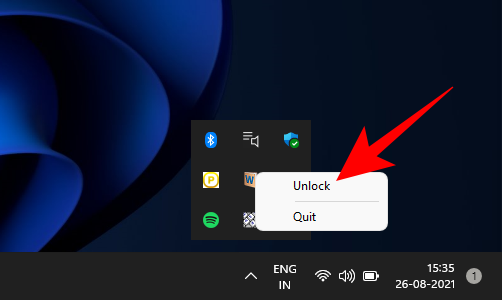
BlueLife KeyFreeze
BlueLife KeyFreeze is another application that simplifies disabling your keyboard when you’re AFK.
Download: BlueLife KeyFreeze
Unzip the contents of the downloaded file with an archive tool. Then, to disable the keyboard, double-click on KeyFreeze.exe (KeyFreeze_x64.exe for 64-bit architecture).
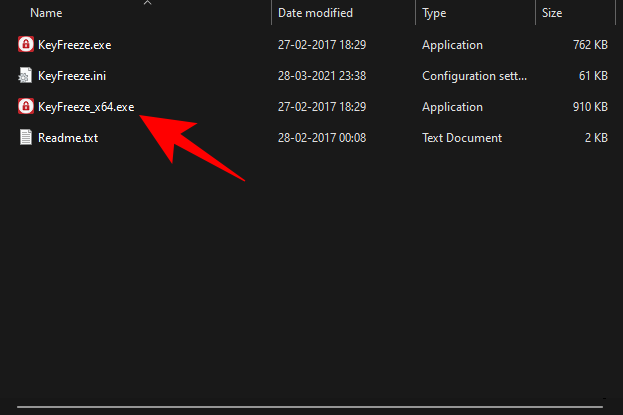
You will have 5 seconds to cancel the lock command.
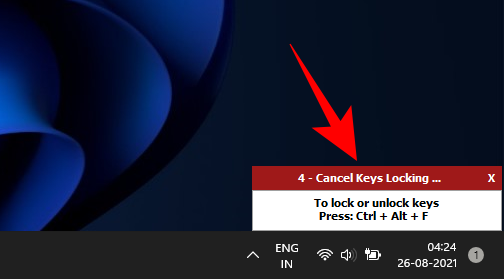
After this, the application will lock the keyboard. By default, it will also lock the mouse. Use the default hotkey Ctrl + Alt + F to disable the lock.
Now, to configure KeyFreeze so that only the keyboard gets locked, firstly, right-click on the padlock towards the right of the taskbar and select Options.
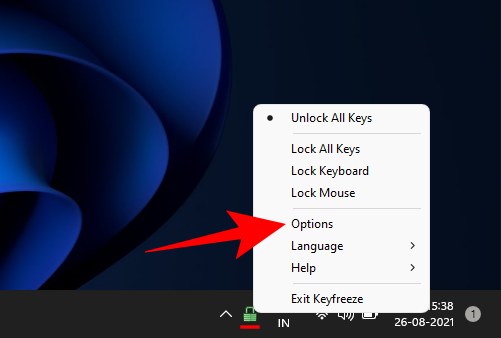
Uncheck Lock mouse keys.
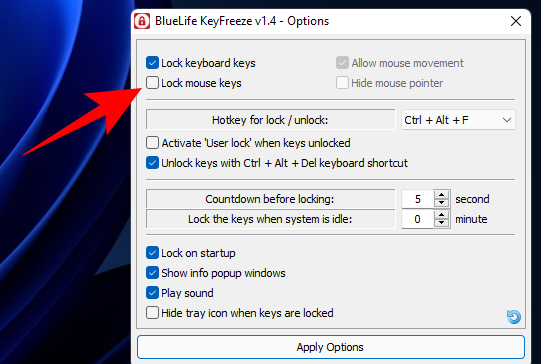
You can also change the hotkey for lock/unlock here.
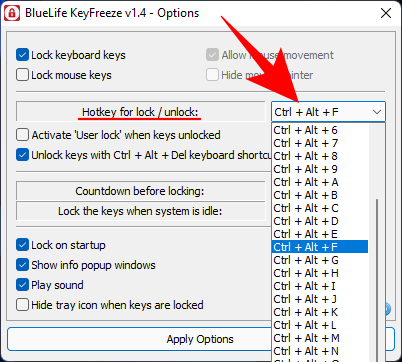
When you’re satisfied with your selected configuration, click on Apply options.
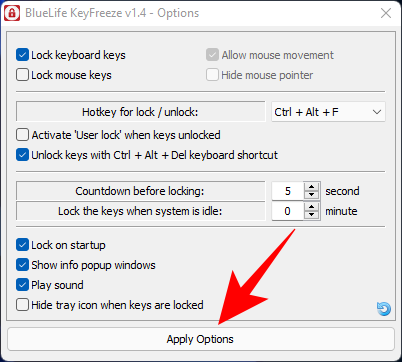
This will ensure that only the keyboard will lock the next time you press the KeyFreeze hotkey.
KeyboardLock
This is another keyboard locker that lets you disable the keyboard, and even lets you password protect the function.
Download: KeyboardLock
Download the application from the above link and extract its contents. Then double-click the KeyboardLock.exe file.
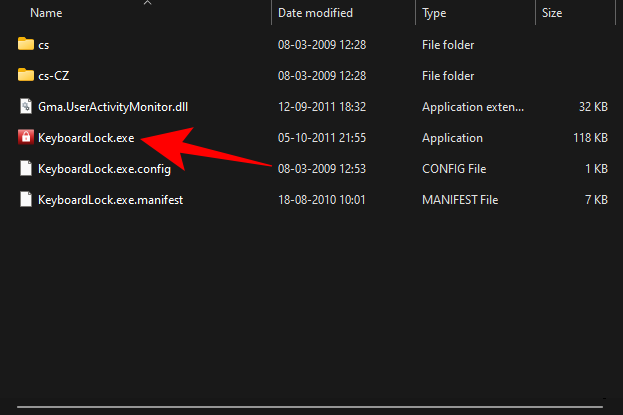
In the application, you will see the password that you have to type to lock/unlock your keyboard and mouse. Press Start to go ahead with it.
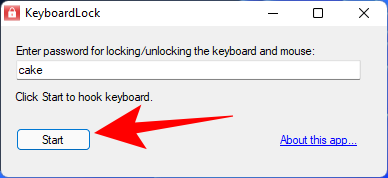
Then type the given password to lock it.
Now, whenever you need to unlock, simply type the password again and the keyboard and mouse will be unlocked. The only problem with this application is that it doesn’t give you an option to not lock the mouse.
Frequently Asked Questions (FAQs)
Let’s go through a few common questions that people tend to ask when looking to disable their keyboards.
How to disable Keyboard shortcuts or hotkeys?
To disable Keyboard hotkeys on Windows 11, press Win + R to open the RUN window, type gpedit.msc, and hit Enter.
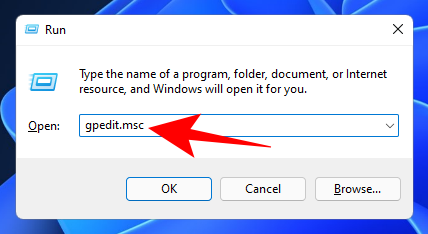
Then navigate to Computer Configuration > User Configuration > Administrative Templates > Windows Components > File Explorer.
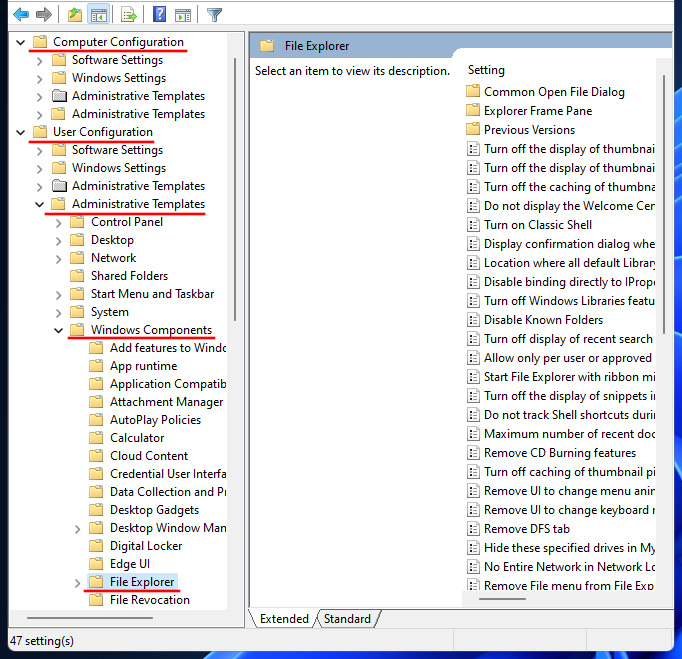
On the right, scroll down to find Turn off Windows Key hotkeys and double-click it.
Select Enabled and hit OK.
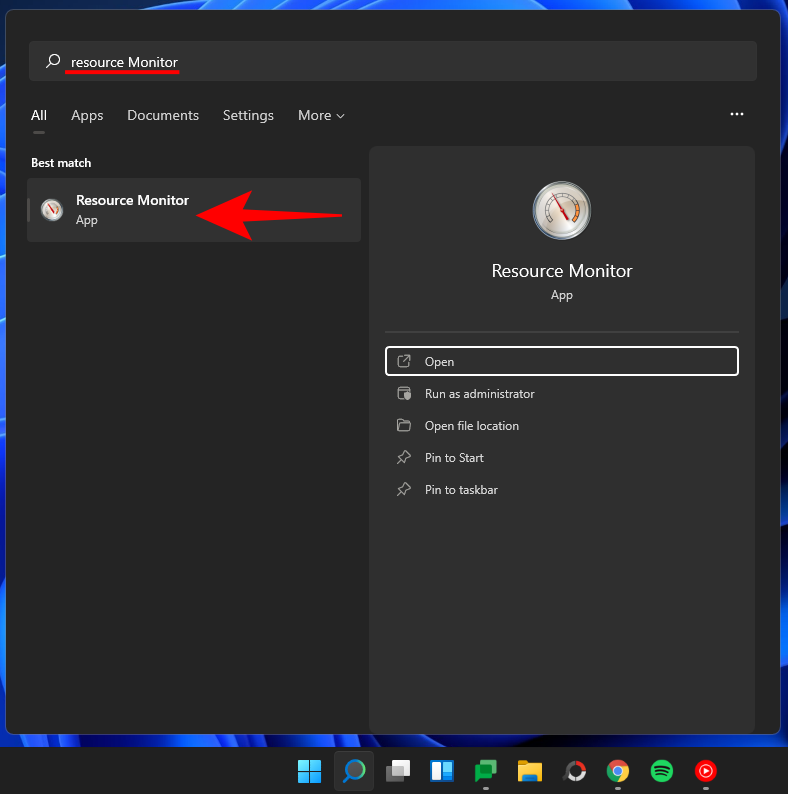
How to enable laptop keyboard after disabling?
Enabling your laptop keyboard after disabling will mostly depend on how it was disabled in the first place. If you’ve installed an incompatible driver, you will have to update drivers and install a compatible driver. If you have turned off a service, turn it back on. If you’ve specified the hardware ID in the Group Policy Editor to not install drivers upon startup, delete its value from the same. Finally, if you’ve only temporarily disabled it from the Device Manager, simply reboot. All these ways are mentioned in our guide above so make sure to undo the changes if you’ve disabled the keyboard from those methods.
So these were all the ways that you can disable your keyboard both temporarily and permanently. Doing so becomes necessary if you have two keyboards and you want one not to interrupt with the other, or if you have a problematic keyboard that registers random keys when none have been made. Whatever the case may be, we hope you found this article useful in solving your keyboard problems on Windows 11.
RELATED
Stále používáte Windows Live Mail pro Hotmail nebo jiné e-maily? Zde se naučíte, jak importovat kontakty Outlooku do desktopové aplikace Windows Live Mail.
Tento návod podrobně popisuje, jak přidat čísla stránek do dokumentů v Microsoft Word 365.
Nevíte, jak nainstalovat soubory APK na zařízení Amazon Fire? Poznejte hlavní metody instalace souborů APK, které může aplikovat každý.
Když povolíte procento baterie na svém telefonu Android, víte, kolik baterie zbývá. Zde je jednoduchý způsob, jak to zapnout.
Chcete-li vytvořit opakující se události na Facebooku, přejděte na svou stránku a klikněte na Události. Poté přidejte novou událost a klikněte na tlačítko Opakující se událost.
YouTube má anonymní režim, který zabraňuje ukládání vašeho prohlížení nebo ovlivňování vašich seznamů. Tento návod vás naučí, jak ho používat.
Máte problémy s tím, jak nastavit video jako spořič obrazovky v systému Windows 11? Ukážeme vám, jak na to pomocí bezplatného softwaru, který je ideální pro více formátů video souborů.
Microsoft Teams je klíčovou platformou pro videokonference. Naučte se, jak <strong>zablokovat</strong> a <strong>odblokovat</strong> uživatele, aby byl váš chat čistý.
Google Chrome je zdaleka nejpopulárnějším prohlížečem na světě. Zjistěte, jak jej nastavit jako výchozí prohlížeč v systému Windows 11.
Jak zjistit, který soubor nebo složka se aktuálně používá v systému Windows 11
Zde je kompletní průvodce, jak vytvořit a přidat nový uživatelský účet v systému Windows 11, ať už online nebo offline.
Jak se přihlásit jako správce v systému Windows 11 a Windows 10 a spravovat přístupová oprávnění. Obsahuje krok za krokem návody a tipy.
Snímky obrazovky v systému Windows 11: Objevte, jak používat Print Screen, Snip & Sketch a další nástroje pro efektivní zachycení obrazovky.
Zjistěte, jak efektivně ukončit schůzku Google Meet jako hostitel nebo účastník, a co dělat, když chcete pokračovat ve schůzce bez hostitele.
Naučte se, jak snadno změnit barvu hlavního panelu v systému Windows 11 pomocí různých metod včetně nastaveních, třetích stran a dalších užitečných tipů.
Kalibrace monitoru je klíčovým krokem pro zajištění přesnosti barev na vaší obrazovce. V tomto článku se dozvíte, jak správně kalibrovat monitor na Windows 11, abyste dosáhli optimálního barevného nastavení.
Registr Windows je paměťová banka vašeho PC, kde zaznamenává téměř vše, co na vašem systému děláte. Naučte se, jak bezpečně vyčistit registr a zrychlit váš počítač.
Naučte se, jak vložit profilový obrázek místo videa na Zoom prostřednictvím našeho podrobného průvodce. Získejte snadné kroky a užitečné tipy.
Přehled různých způsobů, jak sdílet soubory, složky a média v systému Windows 11, včetně sdílení e-mailem a pomocí aplikací.
Objevte efektivní metody, jak opravit Windows 11, včetně tipů na odstranění problémů a optimalizaci systému. Opravy se snadno aplikuje, což vám ušetří čas a peníze.
Existuje mnoho důvodů, proč se váš notebook nemůže připojit k Wi-Fi, a proto existuje mnoho způsobů, jak chybu opravit. Pokud se váš notebook nemůže připojit k Wi-Fi, můžete tento problém vyzkoušet následujícími způsoby.
Po vytvoření bootovacího USB pro instalaci systému Windows by uživatelé měli zkontrolovat výkon bootovacího USB a zjistit, zda bylo vytvoření úspěšné.
Několik bezplatných nástrojů dokáže předvídat selhání disku dříve, než k němu dojde, což vám dává čas na zálohování dat a včasnou výměnu disku.
Se správnými nástroji můžete prohledat systém a odstranit spyware, adware a další škodlivé programy, které se ve vašem systému mohou ukrývat.
Když se například počítač, mobilní zařízení nebo tiskárna pokusí připojit k počítači se systémem Microsoft Windows přes síť, může se zobrazit chybová zpráva „Síťová cesta nebyla nalezena – Chyba 0x80070035“.
Modrá obrazovka smrti (BSOD) je běžná a ne nová chyba systému Windows, která se objevuje, když se v počítači vyskytne nějaká závažná systémová chyba.
Místo provádění manuálních operací a operací s přímým přístupem ve Windows je můžeme nahradit dostupnými příkazy CMD pro rychlejší přístup.
Po nespočetných hodinách používání svého notebooku a stolního reproduktoru na vysoké škole mnoho lidí zjistí, že pár chytrých vylepšení může proměnit stísněný prostor na koleji v dokonalé streamovací centrum, aniž by museli utratit spoustu peněz.
Z Windows 11 bude Internet Explorer odebrán. V tomto článku vám WebTech360 ukáže, jak používat Internet Explorer ve Windows 11.
Touchpad notebooku neslouží jen k ukazování, klikání a zoomování. Obdélníkový povrch také podporuje gesta, která umožňují přepínat mezi aplikacemi, ovládat přehrávání médií, spravovat soubory a dokonce i zobrazovat oznámení.













![Jak vyčistit registr v systému Windows 11 [4 způsoby] Jak vyčistit registr v systému Windows 11 [4 způsoby]](https://blog.webtech360.com/resources8/images31/image-9744-0105182733836.png)


![Jak opravit Windows 11 [15 způsobů] Jak opravit Windows 11 [15 způsobů]](https://blog.webtech360.com/resources8/images31/image-7303-0105182722015.png)









